- Табла онлайн
- /
- Въпроси и отговори
Секция за помощ
Website Interface
- PROFILE
- Public PROFILE
- FRIENDS
- STATUS Management
- SKILL
- RELIABILITY
- Game Initialization - LOBBY
- Game Transition - TRAFFIC LIGHT
- Game Interface
- ONLINE CHAT
- Support Chat
Registration and Login:
- Why register on onlinenardy.com?
- How to register on onlinenardy.com?
- Confirmation link not received.
- Registered but can't access the Club. It keeps requesting registration.
- Why am I getting a message that my Club account is blocked?
- Password from the email doesn't work.
Website Usage:
- If the site is displaying incorrectly, games don't start, or "everything glitches" and "nothing works"
- If the game doesn't start or starts slowly
- What to do if visual effects lag during the game?
- Poor connection - what to do?
Game Currency FUN:
Miscellaneous:
Website Interface
1. PROFILE
After registering, visit the PROFILE page. There are two tabs: DATA – containing your personal data, and SETTINGS – personal subscription settings for newsletters with free FUN.
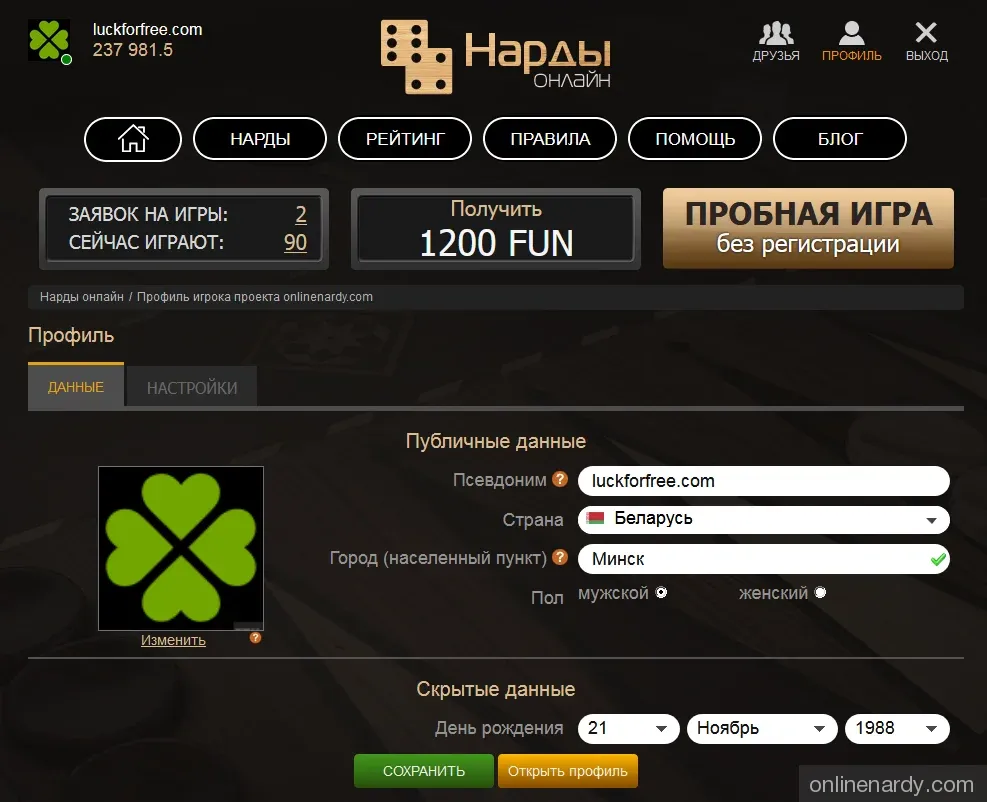
PUBLIC DATA. In this section, you need to provide personal information, namely:
- Avatar. To upload an avatar, click the Edit button. You can choose one from our selection or upload your own photo. Uploaded images require moderation.
- Nickname. The NICKNAME field is required. Your nickname will be moderated. There's a question mark icon next to the field, hover over it to view nickname guidelines.
- Country. Click the COUNTRY field to see a dropdown list of countries. Select your country.
- City (locality). This is optional, but if filled, it must be moderated. There's a question mark icon next to the field to view requirements.
- Gender. Choose your gender by clicking one of the circles.
This information will be shown in your PUBLIC PROFILE visible to other players. You can view your profile by clicking your avatar or clicking the yellow OPEN PROFILE button on the PROFILE page. Clicking another player's avatar opens their profile. The person icon shows gender and age category: green for 18–34 years, yellow for 35–54, red for 55+. The number in the green circle represents player experience. A question mark in a circle is your note about the player. A triangle (green, yellow, or red) shows reliability (high, medium, low). Stars next to games show skill. Prizes and gifts, if any, are listed below.
In the HIDDEN DATA section, provide private details, namely:
- Birthday. Once entered, your birthday will be hidden from other users.
In the AUTHORIZATION section, you can change or enter your email address and password.
In the Social Media Account Linking section, link your social media account to your user profile.
In the SETTINGS tab, customize your email subscriptions, such as:
- Receive newsletters with FUN. We occasionally send updates about games and new features. These include links for free FUN.
- Receive reminders to claim free FUN. After topping up via the banner, an email reminder is sent once the timer expires.
- Receive free FUN email when balance is low. Once your balance drops below a threshold, an email is sent with a link to get FUN.
- Receive FUN emails upon leveling up. When reaching a new level, an email is sent with a link to get FUN.
2. Public PROFILE
Clicking on a player's avatar opens information displayed in the PUBLIC PROFILE, visible to other players. The person icon shows gender and age group. Green means the player is 18–34, yellow means 35–54, and red means 55+. The number in the green circle represents experience. A question mark in the circle is your note about the player. A triangle (green, yellow, or red) represents reliability (high, medium, low). Stars indicate player skill in each game. Below are listed prizes and gifts if available. You can add the user as a Friend using the green button or unfriend them. You can also block chat or block the user if necessary.
3. FRIENDS
On our platform, you can befriend or block other users. Use this feature by clicking a user's avatar or the FRIENDS icon on the top panel. If there's a numeric notification, it means you have incoming friend requests.
MY FRIENDS + ALL shows all friends. You can start games faster by clicking INVITE FRIEND and choosing someone online. Friends are also shown in the chat; click their avatar to start a conversation.
MY FRIENDS + ONLINE shows friends who are currently online.
MY FRIENDS + INCOMING shows users who sent you friend requests.
MY FRIENDS + OUTGOING shows users you sent requests to.
In the FIND FRIENDS tab, search by favorite game, location, or nickname. Click FIND FRIENDS. If the user isn’t listed, adjust search parameters and try again.
In the BLOCKED tab, you'll see blocked users. You can’t play with them.
4. STATUS Management
You can change your status to show you’re busy. Click the status circle on your avatar and choose one:
- OFFLINE – grey circle. Not on the site.
- ONLINE – green circle. On the site and ready to play.
- DO NOT DISTURB – red circle. You’re busy. Friends can’t invite you, pop-ups are disabled, but chat still works.
5. SKILL
Skill appears in the PUBLIC PROFILE as golden stars. Each game has its own skill level. One star = low skill, five stars = high. Beating strong opponents raises skill; losing to weaker ones lowers it.
6. RELIABILITY
Reliability shows player responsibility. Green triangle with exclamation = high reliability. Red triangle = low reliability, can’t accept invites but can create games. Yellow = warning for poor conduct. Play fair to increase reliability.
7. Game Initialization – LOBBY
Selecting a game takes you to the Lobby for setup and game initialization:
Application Access: [ALL] – all players. [FRIENDS] – only online friends not in a game. [PRIVATE] – select players manually by clicking INVITE FRIEND.
Skill: Controls which players can join based on their skill:
- [ANY] – any skill level.
- [MY±1] – same skill ± one star.
- [MY+1] – same or one star higher.
- [MY–1] – same or one star lower.
Number of players depends on the game – 2, 3, or 4. Team mode (2v2) available.
Other game-specific settings can be adjusted according to rules before starting.
Move Time/Extra Time: Each move has a time limit. Extra time applies to the whole game. Sound alerts play when time ends. If time runs out, you’ll be removed from the game and reliability will drop.
Once settings are chosen, click the GREEN button to create a game with partners, or the YELLOW button to play against a bot. After clicking, a TRAFFIC LIGHT appears in the top right to show status.
Below the buttons, you’ll see player-created games and their settings.
8. Game Transition – TRAFFIC LIGHT
After creating or joining a game, a yellow rectangle appears in the top right – the TRAFFIC LIGHT. Wait for others to join. Once full, a sound plays and the light turns green. Click it before the timer ends to start the game in a new tab. The sound stops. Demo games and applications close. Click PLAY on the game field to begin. Good luck!
9. Game Interface
Once the game loads, the PLAY button appears. Click it to start.
All players appear as avatars. Click to see their public profile.
A timer appears around the avatar of the player whose turn it is: green for move time, yellow/red for total time.
A message shows who moves first. Icons show trump suits, point totals, etc.
For card games: drag the card or right-click to move. In backgammon, checkers, and dominoes, a similar method is used.
Top left: game chat and friends chat. Click to switch. You can minimize or customize chat.
To the right: game info panel.
Main game control buttons appear in the center as needed.
Bottom right: extra control buttons:
- Handshake – OFFER DRAW (if supported);
- Flag – SURRENDER;
- Chart – ROUND RESULTS;
- Gear – GAME SETTINGS (volume, tips, visuals, card styles);
- Circle with X – EXIT (surrender and leave).
10. ONLINE CHAT
Top left: ONLINE CHAT. Chat with friends and in-game (not during active play).
You can minimize chat or toggle game/friends chat on or off.
11. Support Messaging
Right side of screen: buttons to contact Support.
Green bubble: opens Support chat and latest notifications.
Yellow envelope: opens message form to contact Support. You can attach images.
Registration and Account Management
1. Why register on onlinenardy.com?
You can play all Club games for free and without registration, but only in demo mode. Playing with real people is available after registration.
-
Registration benefits:
- Play with real people;
- Participate in tournaments;
- Play with free game currency FUN;
- Free FUN balance top-up;
- Earn points and FUN on leveling up;
- Participate in player rankings;
- Change your nickname and more…
2. How to register on onlinenardy.com?
Click the “Registration” button in the top menu. Fill in the required fields and click "Register". A password for your first login will be sent to your email. Change the password in your profile if needed.
Social media registration is also available.
3. Confirmation link not received.
The email probably went to your Spam, Junk, or Promotions folder. Mark it as "Not Spam" and follow the confirmation link.
4. Registered but can't access the Club. Keeps asking to register.
This issue may occur if Cookies are disabled or deleted by a content filter (AdBlock, AdGuard, Ghostery, uBlock Origin, etc.) or a firewall (Kaspersky, Outpost, Comodo, Avast, etc.).
Refer to the software's documentation to enable Cookies in the filter/firewall.
To allow Cookies in browsers, follow these steps:
-
In Google Chrome:
- Search for "Cookies and other site data" in settings and open it;
- Enable "Block third-party cookies in Incognito";
- Disable "Clear cookies and site data when you quit" and "Block third-party cookies";
- Close settings and refresh the site.
-
In Yandex Browser:
- Search for "Advanced site settings" and open it;
- Under "Cookies" select "Allow";
- Uncheck "Block third-party site data";
- Close settings and refresh the site.
-
In Opera:
- Search for "Site settings" in settings and open it;
- Go to "Cookies and site data" section;
- Enable "Allow sites to save and read cookie data";
- Disable "Clear cookies on exit" and "Block third-party cookies";
- Close settings and refresh the site.
-
In Mozilla Firefox:
- Go to "Privacy & Security" section;
- Set protection to "Standard";
- Uncheck "Delete cookies and site data on exit";
- Close settings and refresh the site.
-
In Microsoft Edge:
- Search for "Cookies and site data" and open it;
- Enable "Allow sites to save and read cookie data";
- Close settings and refresh the site.
-
In Safari:
- Go to the "Privacy" tab in settings;
- Set "Cookies and website data" to "Always allow"
5. Why is my account blocked?
Someone might have tried to hack your account, and it was temporarily blocked.
6. Password from the email doesn't work
Sometimes, copying the password includes an extra invisible character at the end. If login fails, count characters in the email vs. the password field. If more dots appear – delete the last one or type it manually.
Website Usage
1. Site displays incorrectly, games don't start, or "everything glitches" and "nothing works"
-
Browser version:
- Google Chrome 57+
- Mozilla Firefox 52+
- Microsoft Edge 16+
- Safari 11+
- Other Chromium-based browsers (Opera, Yandex, Sputnik, Orbitum, etc.) – latest versions recommended;
To ensure proper functionality, use the latest version of browsers like Chrome, Firefox, Edge, Safari, Opera, or Yandex Browser.
Minimum requirements:
-
Clearing cache and saved data:
- Press Ctrl + Shift + Delete on your keyboard in the browser;
- Select the desired time range – e.g., "Today", "24 hours", or "All time";
- Select options mentioning "Cookies" and "Cache";
- Deselect other options if necessary;
- Ensure "Passwords" is not selected (if you save passwords in your browser);
- Click "Delete";
- Refresh the site page.
Sometimes the site stops displaying or working correctly due to outdated or corrupted saved data. To clear it:
2. Game doesn't start or starts slowly
- Stop downloads, close download programs or torrent clients;
- Close unnecessary browser tabs, especially those playing videos, or restart the browser;
- Close video players, 3D games, or other demanding programs;
- Stop any ongoing antivirus scans;
- Update your browser to the latest version. See section 1 for details;
- Restart your computer if needed;
- Modern browsers are resource-heavy. 4GB RAM is recommended for smooth performance.
3. Visual effects lag during gameplay
If visuals lag, hardware acceleration may be disabled in your browser. To enable it in Chrome, Yandex Browser, Opera, Edge, or any Chromium-based browser:
- Go to browser settings, search for "hardware acceleration", enable the option, and restart the browser.
- Test hardware acceleration via "WebGL Samples". If FPS is under 5, it's likely disabled.
- To force hardware acceleration on unsupported configs:
- Chrome: go to chrome://flags/#ignore-gpu-blocklist
- Yandex Browser: browser://flags/#ignore-gpu-blocklist
- Opera: opera://flags/#ignore-gpu-blocklist
- Edge: edge://flags/#ignore-gpu-blocklist
Enable "Override software rendering list" and restart the browser. Then test again.
4. Poor connection – what to do?
- For wired connections, unplug the cable for 10 seconds, then reconnect;
- For Wi-Fi, move closer to the router or switch to a wired connection;
- If possible, turn the router off for a few minutes;
- Cheap or ISP-provided routers may not handle high loads (e.g., torrents, streaming, IPTV, online games). Consider optimizing per section 3 or upgrading your router;
- Test your internet speed using: Site 1, Site 2, Site 3. If speeds are below 10 Mbps, consider upgrading your plan or provider.
-
Check connection stability and ping to onlinenardy.com:
- Press Win + R;
- Type "cmd /K ping -n 30 onlinenardy.com" (without quotes) and press Enter or OK.
After the test, review the stats:
- Sent and received packets should match;
- Packet loss should be 0%. Higher loss = slower, unstable access.
Note the average response time. Approximate values for different regions using wired connections (wireless/mobile solutions may be higher):
- Europe – up to 30 ms;
- European Russia, Ukraine, Belarus – up to 60 ms;
- Ural, Siberia, Central Asia – up to 110 ms;
- Far East – up to 160 ms.
If your test results are consistently and significantly higher, it may indicate congestion on your internet channel, either on your side or your provider's.
If the results fluctuate greatly or show packet loss, this may suggest issues with your internet connection.
If the test shows 100% packet loss but the onlinenardy.com site works, your firewall, router, or provider might be blocking ICMP protocol used for the test, resulting in no valid test data.
Game Currency FUN
1. What to do if you run out of FUN?
There are several ways to top up your FUN balance in the Club:
- Automatic top-up upon registration.
- If your balance drops below 1,000 FUN, you'll receive an email with instructions on how to claim more. This can be done once per day. The amount depends on your level.
- Clicking a designated banner will trigger an email with top-up instructions. This new link overrides the previous one and is valid for a limited time depending on your level. The frequency is indicated on the banner.
- Upon leveling up, you’ll receive an email with instructions to claim additional FUN. The amount depends on your level.
Miscellaneous
1. How to take a screenshot?
- Press the Print Screen key (sometimes PrntScrn, PrtScn, PrtScr, or PrtSc) — a screenshot of the entire screen is copied to the clipboard;
- On laptops, use Fn + PrtScn;
- To capture only the active window, press Alt + PrtScn. On laptops, use Fn + Alt + PrtScn;
- Open a graphics editor like Paint: Start → Programs → Accessories → Paint;
- Select Edit → Paste (Windows XP/Vista) or click the Paste button (Windows 7+);
- Save the screenshot in JPG or PNG format: File → Save As or click the Save button.
- In Windows 8/10, press Win + PrtScn to take a full-screen screenshot and auto-save it in the "Screenshots" folder in your Pictures library.